Windows 10和11收集并保存你在电脑上和云端的活动历史,从浏览历史到位置信息。幸运的是,微软让你很容易看到他们存储的所有数据,并允许你删除这些数据。
让我们探讨一下微软是如何存储你的数据的,以及你如何查看你的Windows活动历史。
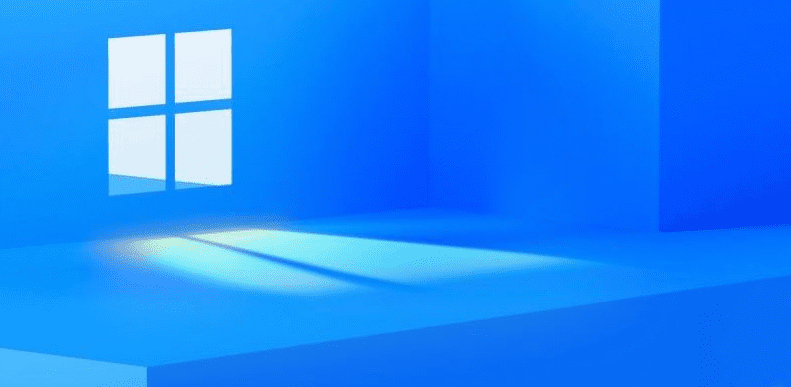
Windows跟踪哪些数据?
Windows收集的数据包括:
1. Edge的浏览历史
2. 必应搜索历史
3. 位置数据(如果它被启用)
4. Cortana语音命令
5. 时间轴功能的Windows使用情况
如果你使用微软的HealthVault或Microsoft Band设备,通过该服务收集的任何活动也会被存储。微软表示,它收集这些数据是为了向你提供更相关的结果和有用的内容。
有很多方法可以禁用Windows的跟踪服务,但即使你这样做了,微软仍然会拥有你已经给它的数据。因此,你需要把这些数据擦掉。
如何删除你的Windows活动历史
你可以很容易地看到微软存储了哪些数据以及如何删除这些数据。
有两种方法可以清除你在Windows上的最近活动:从你的电脑设置,或通过你的微软账户设置。后者的步骤会有所不同,取决于你是在Windows 10还是11上。
如何通过Windows 10的设置删除你的Windows活动记录
如果你使用的是Windows 10,请执行以下操作:
1. 点击开始菜单上的设置按钮。
2. 然后,点击隐私。
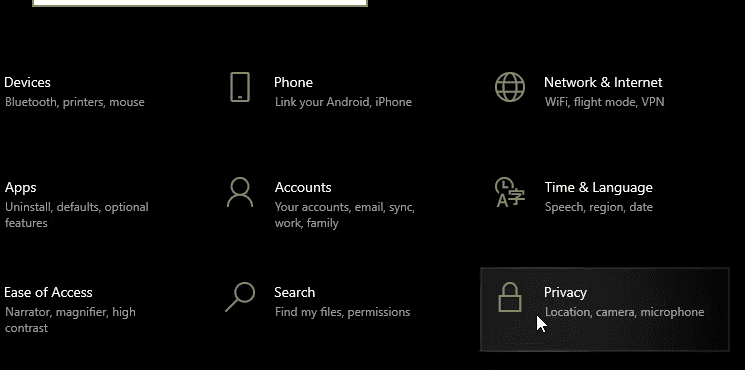
3. 在左栏,选择活动历史。
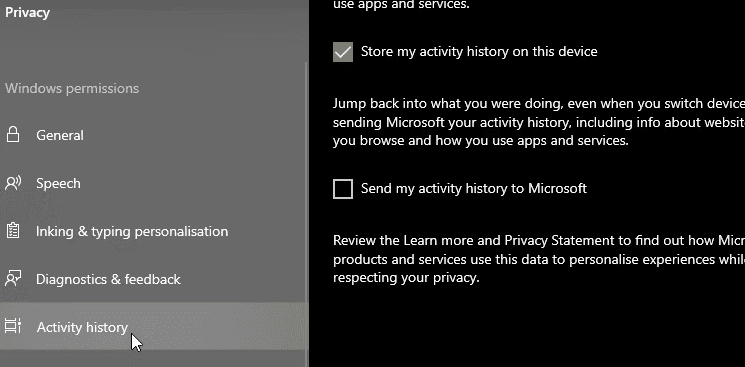
4. 在清除活动历史下,点击清除按钮。
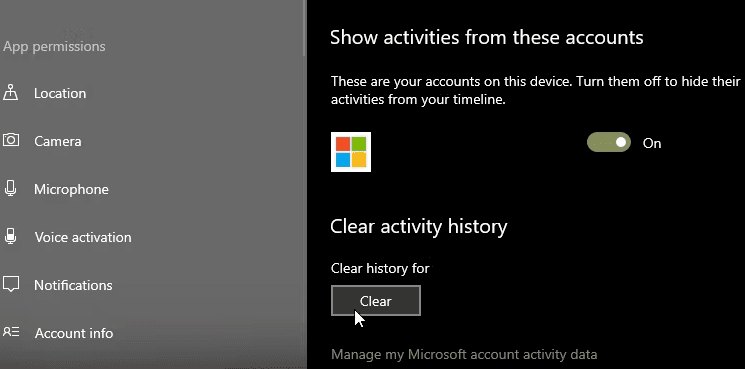
这将清除你当前使用的账户的活动历史。
如何在Windows 11上通过设置删除你的Windows活动记录
如果你是在Windows 11上,界面可能看起来有点不同。
1. 当你进入 "设置 "时,你需要从左边的侧栏中选择 "隐私和安全"。在右边的窗格中,你需要选择活动历史。
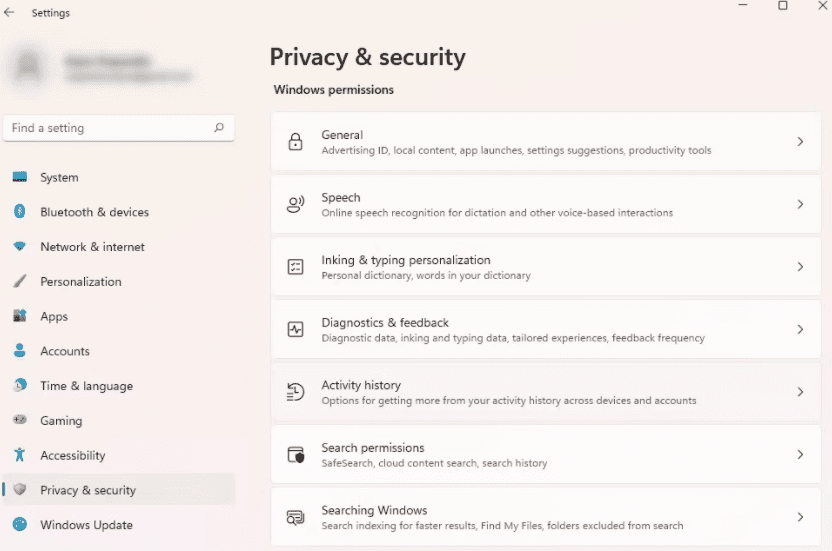
2. 点击清除活动历史部分下的清除按钮,你就完成了。
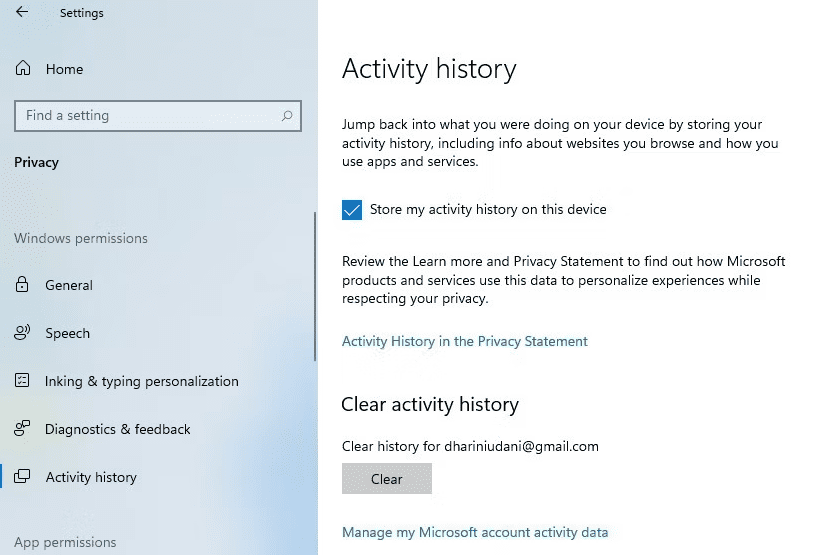
如何通过你的微软账户删除你的Windows活动记录
你也应该从云端清除数据。要做到这一点,点击管理我的微软账户活动数据。登录你的微软账户,删除云上的所有类型的活动数据。你需要为每个部分分别做这件事。例如,如果你想清除你的搜索历史,你需要展开该部分并点击清除所有搜索历史。
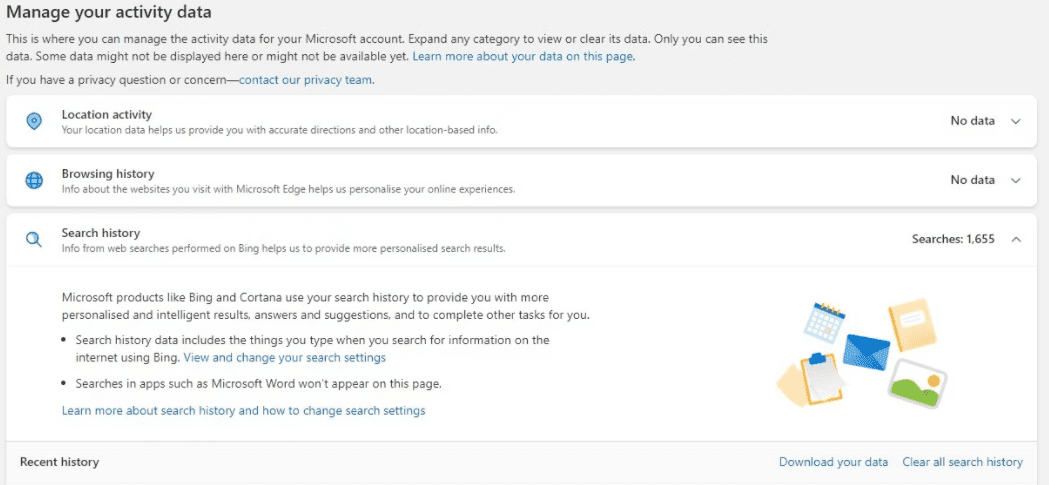
如何禁用Windows 10时间轴上的活动追踪
早在2018年,微软增加了一个新的时间线功能,跟踪你在Windows 10上的所有近期活动。你可以通过按ALT + Win键来查看它。你会看到你当前打开的所有窗口,以及你过去打开的所有文件。
这种活动会在你的所有设备之间同步,所以如果你希望Windows不存储你的活动,你应该关闭这个功能。
要做到这一点,请像上面那样访问活动历史页面。在这里,取消勾选在此设备上存储我的活动历史。这将阻止Windows记住你在时间线上做了什么。
然后,取消勾选将我的活动历史发送到微软,以阻止你的数据被发送到微软的服务器。现在,这两个框都取消了,你应该注意到未来缺乏活动追踪。

如何查看所有Windows 10活动历史
如果你想查看Windows 10的所有活动历史,你可以在微软账户隐私网站上进行。当你访问该网站并登录时,你会看到各种类别。每个类别都会带你到一个页面,显示微软存储的与该类别有关的所有信息。
此页面上有很多内容,因此这里是你应该检查的每个类别的简要说明。
Windows 10的活动历史类别
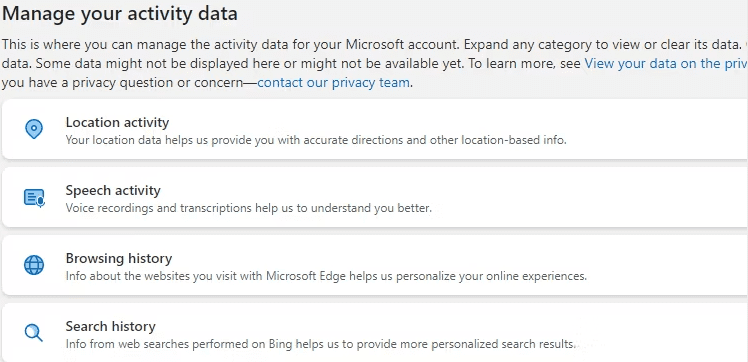
浏览历史处理你通过浏览微软的浏览器Edge储存的数据。因此,如果你只用Edge下载Firefox或Chrome,你可能不会在这里找到很多数据。如果Edge是你的主要浏览器,看看这里储存了哪些浏览习惯。
搜索历史只有在你使用Bing时才有用。当你使用谷歌这样的搜索引擎时,他们往往会 "记住 "你搜索的内容,以改善你的体验。微软使用你的搜索数据来定制更好的搜索结果、Cortana答案和未来的搜索建议。
位置活动包括你让Windows设备获取你的位置的时间。仔细检查这部分内容,看看Windows是否存储了你的位置,这是好事。
如果你以前使用过Cortana,语音活动应该是重中之重。在这里,你会发现你向Cortana发出指令的保存片段,微软会使用这些片段来进行更好的语音识别。如果你不喜欢这个,可以试试Windows的Cortana的最佳替代品之一。
媒体活动是微软记录你喜欢看的东西的地方,以进一步为你推荐。如果你因为别人看的东西而得到奇怪的建议,这值得检查一下。
应用程序和服务涵盖了你如何使用微软产品。这个类别分为两个部分;活动是指你所执行的行动,性能是指系统日志。
你还可以点击活动历史标签,查看所有数据类型的完整列表:语音、搜索、浏览历史和位置信息。微软还让你很容易通过点击来过滤到每个类别。
如何使用Windows 10并维护您的隐私
微软急于让所有人尽快使用Windows 10,不惜提供免费升级以鼓励迁移。然而,用户从来没有认为Windows 10是一个隐私的堡垒。自从其发布以来,用户已经发现了操作系统跟踪你所做的事情的方式。
因此,有隐私意识的人可能会对他们的新电脑有Windows 10感到不安。如果你不想把硬盘刷干净来安装一个不同的操作系统,你可以采取措施来减少微软收集的关于你的数据。
不幸的是,对于Windows 10的隐私,没有灵丹妙药。推荐的步骤包括在最初的操作系统设置过程中设置选项,以及安装第三方工具来监视一切。
在Windows 10中保持你的数据安全
Windows 10不是隐私倡导者对操作系统的首选,但你可以监控你的数据并调整隐私设置以满足你的需求。现在你已经知道了如何查看微软在你身上的数据以及如何删除它们。
还没有评论,来说两句吧...